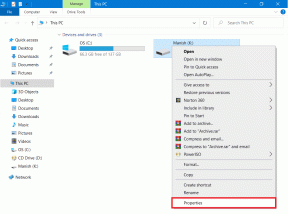8 najlepších spôsobov, ako opraviť upozornenia aplikácie Xbox, ktoré nefungujú na zariadeniach Android a iPhone
Rôzne / / April 05, 2023
Aplikácia Xbox na vašom Androide alebo iPhone vám umožní zostať v spojení s vašou hernou komunitou, aj keď nie ste pri svojej konzole alebo PC. Aplikácia vás prostredníctvom včasných upozornení informuje o pozvánkach do hry, správach a iných dôležitých udalostiach. Ak však potrebujete získať tieto aktualizácie, pretože Xbox upozornenia aplikácie nefungujú, môže vám pomôcť táto príručka.

K takýmto problémom s upozorneniami v aplikácii Xbox môže prispieť niekoľko faktorov. Ak neviete, čo spôsobuje problém, postupujte podľa nasledujúcich riešení a opravte problém s nefunkčnými upozorneniami aplikácie Xbox na zariadeniach Android a iPhone.
1. Skontrolujte nastavenia upozornení pre aplikáciu Xbox
Najprv sa musíte uistiť, že aplikácia Xbox má požadované povolenie na zobrazovanie upozornení na vašom Androide alebo iPhone. Tu je návod, ako na to.
Android
Krok 1: Dlho stlačte ikonu aplikácie Xbox a vo výslednej ponuke klepnite na ikonu informácií.

Krok 2: Klepnite na Upozornenia a prepnite prepínač vedľa položky Povoliť upozornenia.

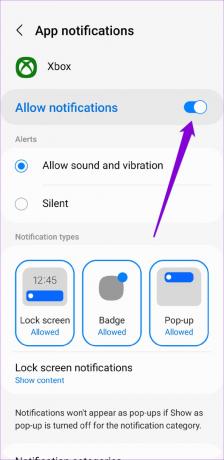
iPhone
Krok 1: Otvorte aplikáciu Nastavenia a prejdite nadol a klepnite na aplikáciu Xbox.

Krok 2: Vyberte položku Upozornenia a zapnite prepínač vedľa položky Povoliť upozornenia v nasledujúcej ponuke.


2. Skontrolujte nastavenia upozornení v aplikácii
Ďalej musíte skontrolovať nastavenia upozornení v aplikácii Xbox a uistiť sa, že sú povolené upozornenia na správy, úspechy, pozvánky na párty a ďalšie podobné aktualizácie. Tu je návod, ako to skontrolovať.
Krok 1: Otvorte aplikáciu Xbox a klepnite na ikonu profilu v pravom dolnom rohu.

Krok 2: Klepnutím na ikonu ozubeného kolieska v pravom hornom rohu prejdite do ponuky Nastavenia.

Krok 3: Klepnite na Upozornenia a povoľte prepínače pre všetky typy upozornení.


3. Zapnúť zvuk konverzácií
Ak aplikácia Xbox nezobrazuje upozornenia na správy od konkrétneho kontaktu alebo skupiny, možno ste ju predtým stlmili. Tu je návod, ako môžete zrušiť ignorovanie konverzácií v aplikácii Xbox.
Krok 1: V aplikácii Xbox sa prepnite na kartu Sociálne siete.

Krok 2: Na karte Rozhovory klepnite na konverzáciu, ktorej stlmenie chcete zrušiť.

Krok 3: Klepnite na ikonu ponuky s tromi zvislými bodkami v pravom hornom rohu a vyberte možnosť Zapnúť upozornenia.
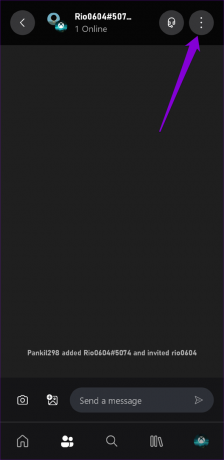
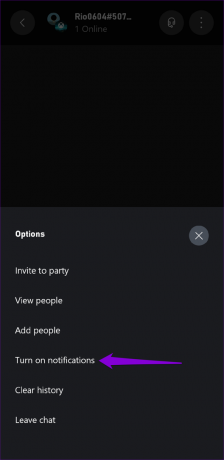
4. Povoliť obnovenie aplikácie na pozadí pre aplikáciu Xbox (iPhone)
Povolenie Obnovenie aplikácie na pozadí pre aplikáciu v systéme iOS umožňuje načítať nové údaje na pozadí. Ak ste túto funkciu zakázali pre aplikáciu Xbox, nebude môcť zobrazovať upozornenia na vašom iPhone. Tu je návod, ako to môžete povoliť.
Krok 1: Otvorte na svojom iPhone aplikáciu Nastavenia a prejdite nadol a klepnite na Xbox.

Krok 2: Povoľte prepínač vedľa položky Obnovenie aplikácie na pozadí.

5. Odstráňte obmedzenia týkajúce sa batérie a údajov pre aplikáciu Xbox (Android)
Zavedenie obmedzení batérie alebo údajov pre aplikáciu Xbox môže tiež zabrániť jej fungovaniu na pozadí a zobrazovaniu upozornení. Môžete sa pokúsiť odstrániť takéto obmedzenia, aby ste zistili, či to bude fungovať.
Krok 1: Dlho stlačte ikonu aplikácie Xbox a v zobrazenej ponuke klepnite na informačnú ikonu „i“.

Krok 2: Klepnite na Batéria a vyberte Optimalizované alebo Neobmedzené.


Krok 3: Vráťte sa na stránku s informáciami o aplikácii a klepnite na Mobilné dáta. Potom aktivujte prepínač vedľa položiek „Povoliť používanie dát na pozadí“ a Povoliť používanie dát, keď je zapnutý Šetrič dát.


6. Vypnite režim zaostrenia alebo režimu Nerušiť
Ďalším dôvodom, prečo aplikácia Xbox nemusí zobrazovať upozornenia na vašom telefóne, je, že ste omylom povolili režim Nerušiť. V takom prípade nebudete dostávať upozornenia z iných aplikácií.
Ak chcete vypnúť režim Nerušiť na telefóne s Androidom, potiahnite prstom nadol z hornej časti obrazovky, aby ste sa dostali na panel Rýchle nastavenia. Klepnutím na dlaždicu Nerušiť ju deaktivujete.

Pre tých, ktorí používajú iPhone, prejdite prstom nadol z pravého horného rohu obrazovky (alebo potiahnite prstom nahor zo spodnej časti obrazovky na telefónoch iPhone s fyzickým tlačidlom Domov), aby ste sa dostali do ovládacieho centra. Klepnutím na ikonu polmesiaca vypnite režim Nerušiť.

7. Vymazať vyrovnávaciu pamäť aplikácií (Android)
Vymazanie vyrovnávacej pamäte je efektívny spôsob riešenia rôznych problémov súvisiacich s aplikáciou vrátane tohto. To vášmu Androidu umožní zbaviť sa všetkých poškodených dočasných súborov, ktoré môžu zasahovať do aplikácie.
Krok 1: Dlho stlačte ikonu aplikácie Xbox a v zobrazenej ponuke klepnite na ikonu „i“.

Krok 2: Prejdite na Úložisko a klepnite na možnosť Vymazať vyrovnávaciu pamäť v spodnej časti.

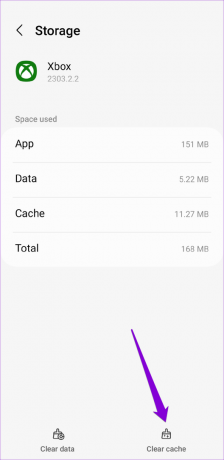
8. Aktualizujte aplikáciu
Ak na svojom Androide alebo iPhone stále nedostávate upozornenia aplikácie Xbox, môže sa vyskytnúť problém so samotnou aplikáciou. Môžeš skontrolujte, či nie je k dispozícii novšia verzia aplikácie v obchode App Store alebo Play Store.
Aplikácia Xbox pre Android
Aplikácia Xbox pre iPhone
Zostaňte v hre
Nie je to žiadna zábava, keď vás aplikácia Xbox nedokáže upozorniť na pozvánky do hry a správy, ktoré dostanete. Vo väčšine prípadov spôsobuje problém nedostatok príslušných povolení alebo obmedzenie údajov na pozadí. Dajte nám vedieť, ktorý tip vám pomohol vyriešiť problém s nefunkčnými upozorneniami aplikácie Xbox v komentároch nižšie.
Posledná aktualizácia 5. apríla 2023
Vyššie uvedený článok môže obsahovať pridružené odkazy, ktoré pomáhajú podporovať Guiding Tech. Nemá to však vplyv na našu redakčnú integritu. Obsah zostáva nezaujatý a autentický.
Napísané
Pankil Shah
Pankil je povolaním stavebný inžinier, ktorý začal svoju cestu ako spisovateľ na EOTO.tech. Nedávno sa pripojil k Guiding Tech ako spisovateľ na voľnej nohe, aby sa venoval návodom, vysvetlivkám, nákupným sprievodcom, tipom a trikom pre Android, iOS, Windows a web.